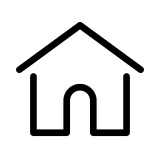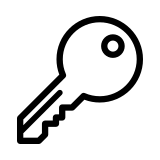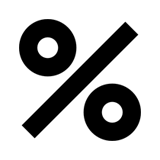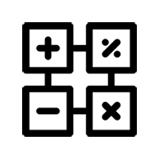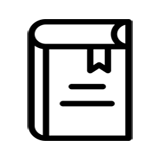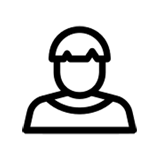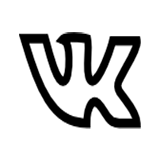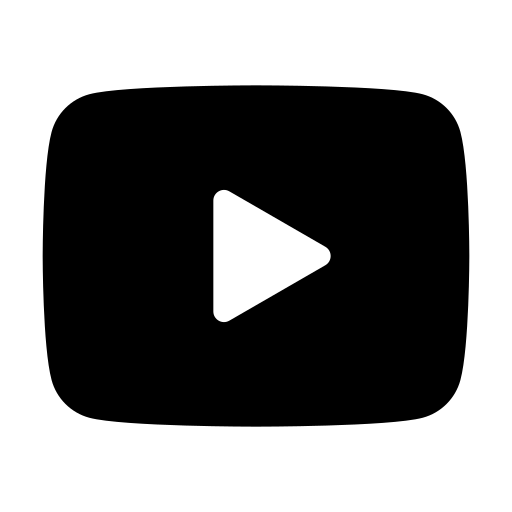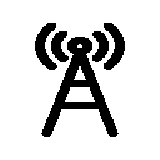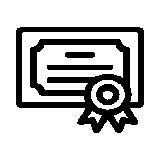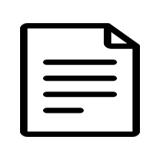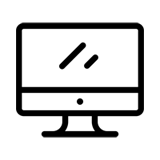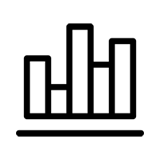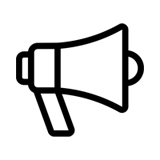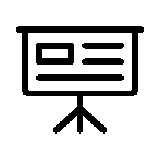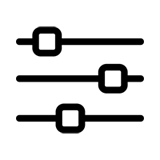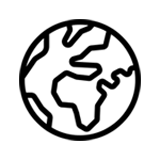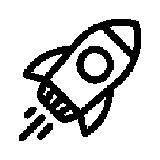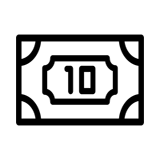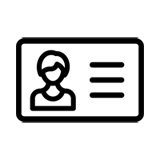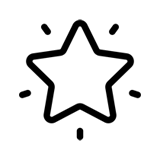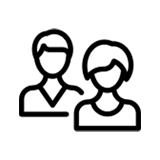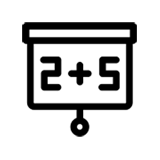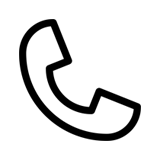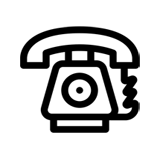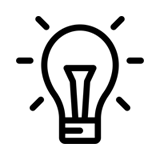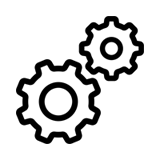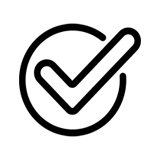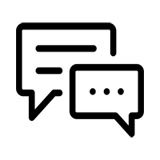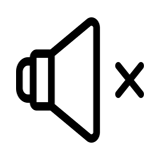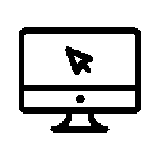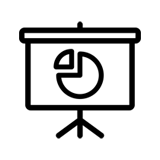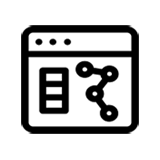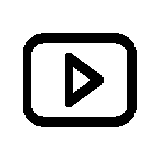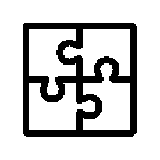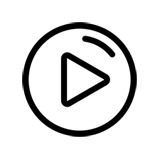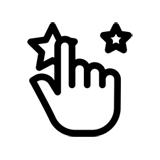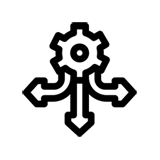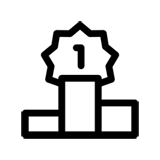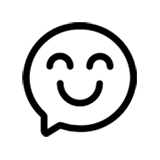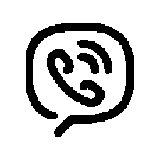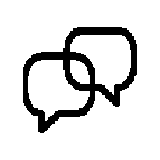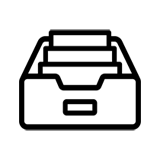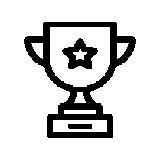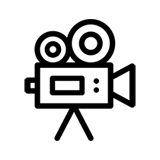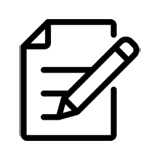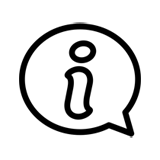Вы вошли:Выйти
Кол-во:
Цена:
Комплекс мер:
Цели:
- Отключить телеметрию (отслеживание Ваших действий) в Windows 7, 8, 10, 11 (БЕСПЛАТНО).
- Полностью удалить браузер Edge (БЕСПЛАТНО).
- Отключить рекламу во всех браузерах Windows и Android (БЕСПЛАТНО).
Предотвратить:
- Повторное включение телеметрии!
- Повторную непроизвольную установку Edge!
- Повторный "прорыв" рекламы на ваш компьютер!
Файл hosts осуществляет блокировку рекламы и любых сайтов (этот файл не пропустит ничего лишнего):
- Продаём настройки для системного файла hosts с подробной инструкцией и приоритетной онлайн-поддержкой.
- Файл > Ẅhosts 1: 100 Блокирующих записей Стоимость: 100 ₽ (ОБНОВЛЕНИЕ от 9.09.2021)
- Файл > Ẅhosts 2: 1830 Блокирующих записей Стоимость: 700 ₽ (ОБНОВЛЕНИЕ от 27.09.2021)
- Файл находится: Windows\System32\drivers\etc\
- Покупайте Ẅhosts 2, не пожалеете, самая полная база отслеживающих ресурсов Интернета.
Очистка папки WinSxS через командную строку:
- Нажмите комбинацию клавиш в Win 10, 11: Win + X выберите строку: «Командная строка (администратор)»
- Нажмите комбинацию клавиш в Win 7, 8: Win + R и введите cmd нажмите Enter.
Далее, поочерёдно нужно применить команды:
1. ПРОВЕРКА И ВОССТАНОВЛЕНИЕ: DISM /Online /Cleanup-Image /RestoreHealth
2. АНАЛИЗ ХРАНИЛИЩА: Dism.exe /Online /Cleanup-Image /AnalyzeComponentStore
3. ОЧИСТКА: Dism.exe /Online /Cleanup-Image /StartComponentCleanup
4. ОЧИСТКА ОТ СТАРЫХ КОМПОНЕНТОВ: Dism.exe /Online /Cleanup-Image /StartComponentCleanup /ResetBase
Очистка кэша DNS через командную строку:
- Нажмите комбинацию клавиш в Win 10, 11: Win + X выберите строку «Командная строка (администратор)»
- Нажмите комбинацию клавиш в Win 7, 8: Win + R и введите cmd нажмите Enter.
Далее, поочерёдно нужно применить команды:
- ipconfig /flushdns
- ipconfig /registerdns
- ipconfig /release
- ipconfig /renew
- netsh winsock reset
Перенести папку Installer через командную строку:
- Создайте на диске D:\Sistema\Installer
- Переместите все файлы, включая скрытые и ситемные, из папки c:\Windows\Installer в папку d:\Sistema\Installer
- Удалите папку C:\Windows\Installer
Откройте командную строку:
- Нажмите комбинацию клавиш в Win 10, 11: Win + X выберите строку «Командная строка (администратор)»
- Нажмите комбинацию клавиш в Win 7, 8: Win + R и введите cmd нажмите Enter.
Далее, нужно применить команду:
- mklink /j "c:\Windows\Installer" "d:\Sistema\Installer"

Файлы hosts
1. Инструкция
2. Файл hosts
3. Записей: см. описание
2. Файл hosts
3. Записей: см. описание
В наличии
100,00 ₽
Добавить
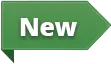

Файлы hosts
1. Инструкция
2. Файл hosts
3. Записей: см. описание
2. Файл hosts
3. Записей: см. описание
В наличии
700,00 ₽
Добавить
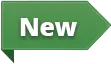
Инструкции:
Антивирусное ПО:
- В результате исполнения инструкции, Microsoft Windows Defender будет отключен.
- Если на ваш компьютер не установлен другой Антивирус, то установите его.
- Всем кому важна ваша приватность, НИКОГДА не устанавливайте ПО Kaspersky Lab.
Почему я удалил «Kaspersky Lab»:
- В автозагрузке появилось 24 позиции
- Эти модули собирают и отправляют в облако, абсолютно всю генерируемую информацию и статистику об использовании компьютера, даже ту, которая далее будет использоваться партнёрами Касперского в маркетинговых целях.
- Эти процессы делают до 40 сетевых запросов в секунду.
- Вся отправляемая информация прикручивается к данным вашего: Мой Аккаунт Касперский.
- На официальном сайте Касперский указано: «Лаборатория Касперского» может делиться данными со своими поставщиками в рамках заключенных с ними соглашений об обработке данных. Такие поставщики (облако Amazon, Microsoft Azure и т. д.) предоставляют нам услуги.
- Народ, делайте выводы сами!
Теперь объективно:
- Обязательно, НО поочерёдно, и не важно в какой последовательности, примените обе утилиты, компьютер станет работать быстрее.
- Обязательно применяйте данные инструкции после каждого обновления Windows.
- Следите за датой обновления настроек инструкций, Microsoft постоянно совершенствует телеметрию, мы внимательно отслеживаем внесённые ими изменения и корректируем настройки.
Дополнительно:
Очень полезная ссылка:
- Узнайте, как полностью и бесплатно заблокировать на всех сайтах, всю Яндекс рекламу, в том числе пропадёт вся реклама в Яндекс почте, метод безотказно работает в Windows и Android.
Как полностью удалить: Edge (БЕСПЛАТНО)
- Найти путь, примерно тут:
- C:\Program Files (x86)\Microsoft\Edge\Application\XX.X.XXX.XX\Installer
- Если всё правильно, то в папке Installer должен находится файл: setup.exe, примерно 2,5 МБ
- Запускаем: cmd администратор, пишем cd нажимаем "Пробел" и вставляем найденный путь:
- C:\Program Files (x86)\Microsoft\Edge\Application\XX.X.XXX.XX\Installer и нажимаем Enter
- Далее вписываем эти команды:
- setup.exe —uninstall —system-level —verbose-logging —force-uninstall & shutdown /r /t 0
- Полностью в cmd это будет выглядеть так:
- C:\Program Files (x86)\Microsoft\Edge\Application\XX.X.XXX.XX\Installer>setup.exe —uninstall —system-level —verbose-logging —force-uninstall & shutdown /r /t 0
- Если всё верно, то нажимаем: Enter и компьютер сразу перезагрузится.
- После этого Edge полностью удалён.
Условия:
- Очень просим вас, сделайте всё в точности так как это сказано в инструкции.
Гарантии:
- Как вы понимаете, гарантировать ничего не можем, то есть вы всё делаете на свой страх и риск, и в случае потери данных вы самостоятельно несёте за это полную ответственность.
- Это вынужденное предупреждение, в таких делах обязательно найдётся "очень умный", который наворотит такого, что его компьютер сможет спасти только переустановка операционной системы.
- Поэтому точно следуйте нашим инструкциям, и если у вас что-то не получится, то для восстановления прежних настроек примените созданную ранее точку восстановления, и перезагрузите компьютер).
Утилита 1
Утилита 2
Дополнительная инструкция:
Дата обновления: 17.09.2021
Сразу к делу:
- Для того, чтобы утилиты работали максимально эффективно необходимо, с системного диска, переместить или удалить эти файлы: CompatTelRunner.exe,DeviceCensus.exe,wsqmcons.exe
- Они находятся в папке: Windows->System32
- Их не удастся переместить или удалить обычными методами
- Создайте точку восстановления (ОБЯЗАТЕЛЬНО)
- Найдите файл по указанному пути
- Нажмите на него правую кнопку мыши
- Нажмите: Свойства
- Нажмите: Безопасность
- Нажмите: Дополнительно
- В строке "Владелец" нажмите: Изменить
- Нажмите: Дополнительно
- Увеличьте открывшееся окно до комфортного отображения содержимого окна
- Нажмите: Поиск
- В результате поиска, в колонке "Имя" найдите надпись "Администраторы" и нажмите на неё
- Нажмите: Ок и окно поиска закроется
- В окне: Выбор: "Пользователь" или "Группа" Нажмите: Ок
- В окне Дополнительные параметры безопасности для "имя файла" Нажмите: Применить
- Откроется маленькое окно Безопасность Windows Нажмите: Да
- В окне Дополнительные параметры безопасности для "имя файла" Нажмите: Ок
- В окне Свойства: "имя файла" Нажмите: Ок
- Опять на этот же файл Нажмите правой кнопкой мыши и Нажмите: Свойства
- Нажмите: Безопасность
- Нажмите: Изменить
- Нажмите на надпись: Администраторы
- Ниже в этом окне в Колонке: Разрешить установите все галочки
- Нажмите: Применить
- Откроется окно: Безопасность Windows
- Нажмите: Да
- Далее Нажмите: Ок
- В оставшемся окне Нажмите: Ок
- После этого можете переместить или удалить этот файл в любое место на компьютере или на USB носитель.
- После каждого обновления Windows 10 файлы CompatTelRunner.exe, DeviceCensus.exe, wsqmcons.exe снова появятся в папке Windows->System32 поэтому их необходимо повторно перемещать или удалять после каждого обновления.
Служба поддержки:
ẄOLUME © 2011 - 2024